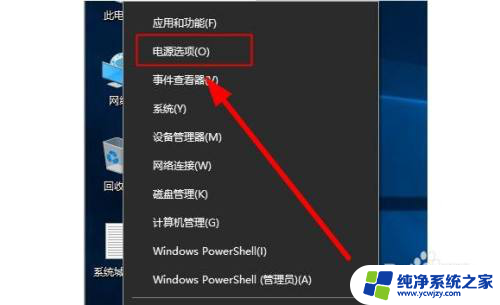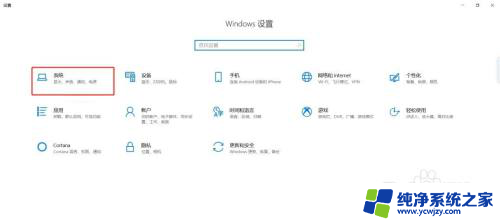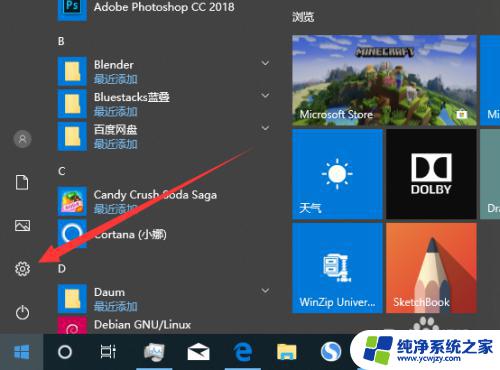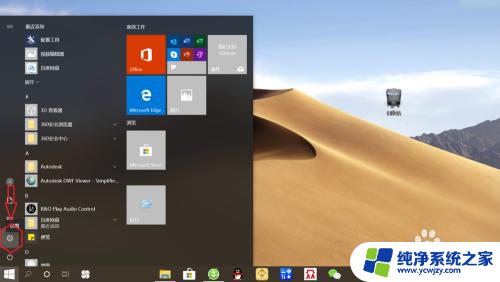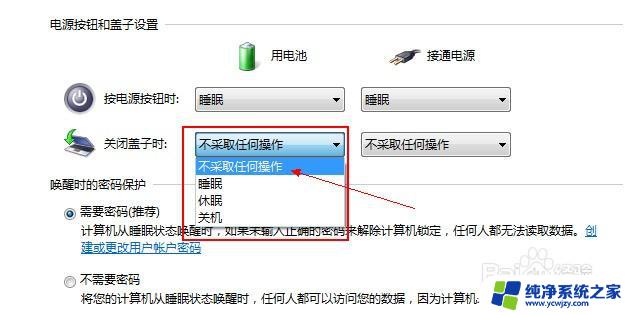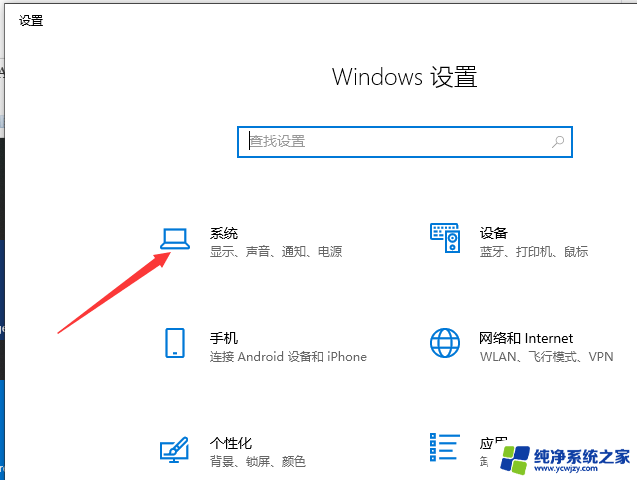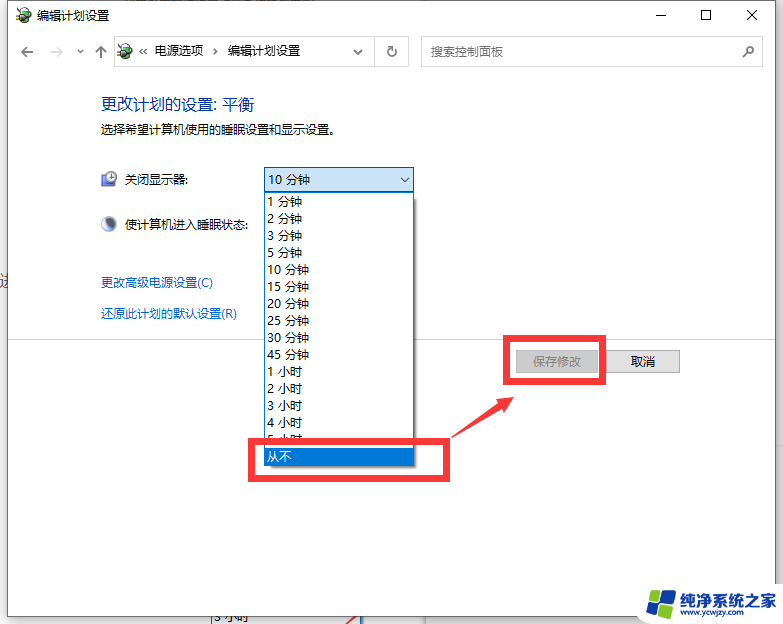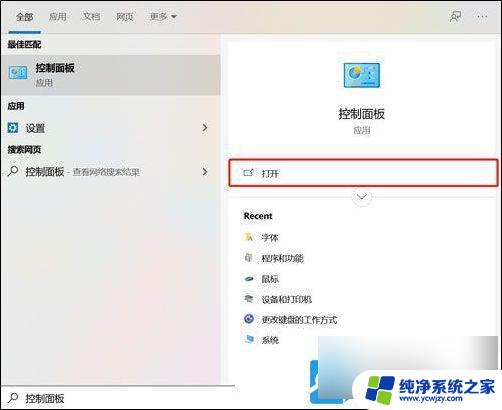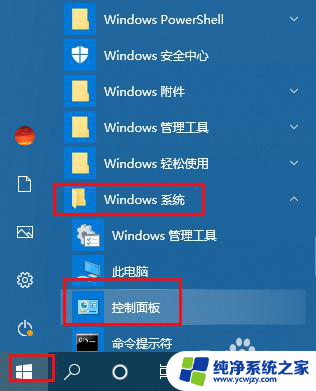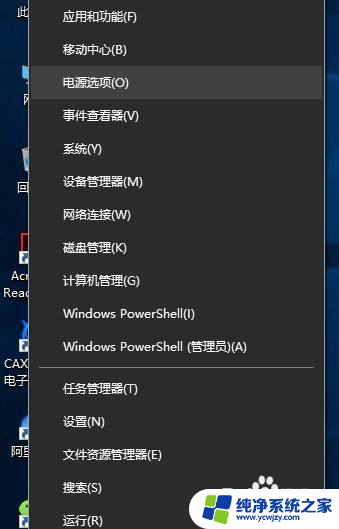win10笔记本设置合上盖子不休眠的方法
Win10笔记本设置合上盖子不休眠是很多用户在日常使用中面临的一个问题,有时候我们需要让笔记本保持开机状态,即使合上盖子,也不希望它自动进入休眠模式。为了解决这个问题,我们可以通过简单的设置来实现笔记本合盖不休眠的功能。接下来就让我们一起来了解一下Win10笔记本合盖不休眠设置的方法吧。
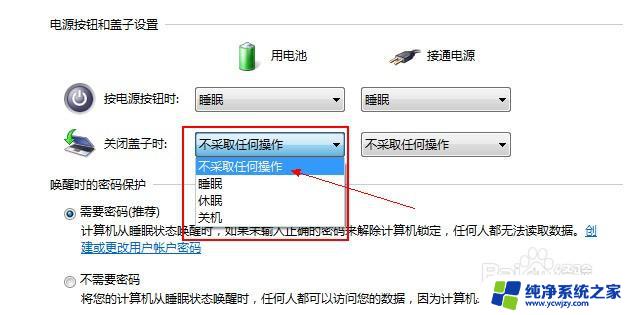
第一步:首先点击Win10桌面左下角的开始图标,然后点击打开“设置。
第二步:打开设置之后,再点击进入“系统设置”。
第三步:在系统设置忠,点击进入“电源和睡眠”设置。
第四步:然后在“屏幕”设置选项下面的“在使用电池电源情况下,经过一下时间后关闭”和“在接通电源的情况下。经过一下时间关闭”这两项的值改为“从不”,完成后,再点击下方的“其它电源设置”。
第五步:在其他电源选项中,点击进入“选择关闭盖子的功能”设置。
第六步:最后在“关闭盖子时”设置选项中,将后面的“用电池”和“接通电源”选项都设置为“不采取任何措施”。完成后,点击下方的“保存修改”就可以了。
完成以上六步设置后,Win10笔记本在夜间挂机下载或者游戏挂机的时候。就可以合上笔记本盖子,然后安心去睡觉了,合上盖子不会影响笔记本的程序正常运行。
以上就是win10笔记本设置合上盖子不休眠的方法的全部内容,有遇到相同问题的用户可参考本文中介绍的步骤来进行修复,希望对大家有所帮助。